Браузер делает упор на приватность и безопасность для своих пользователей. В отличие от других сервисов, Алоха не записывает историю посещений и не передаёт данных третьим лицам. В сам браузер встроен загрузчик файлов с плеером и поддержкой VR видео. Доступен на 25 языках.
Av player (hd)
Внешне интерфейс утилиты AV Player (HD) может оттолкнуть, уж слишком аскетичный и мрачноватый, зато возможности могут впечатлить любого пользователя. Приложение поддерживает почти все известные форматы видео.
Отличительной чертой AV Player (HD) является возможность включать и выключать декодеры, за счет чего некоторые видео проигрываются более плавно.
Главное меню содержит перечень скачанных видеофайлов. Владелец девайса может изменять название, группировать по папкам, использовать пароли и т.д.
Каждый файл описан ключевыми данными: формат, размер, время проигрывания и, если не был завершен просмотр, информация о месте окончания предыдущего сеанса воспроизведения. Подобная функция будет особенно полезна при просмотре фильмов из нескольких серий или сезонов.
Как установить на айфон, любое приложение
Стоит учитывать, что на качество, скорость и плавность воспроизведения большое влияние оказывают технические характеристики планшета. Если вы попытаетесь воспроизвести BDRip с TrueHD – вы столкнетесь с невозможностью.
Для упрощения понимания процесса, мы приводим пошаговую инструкцию. Работа с иными приложениями строится аналогичным образом, потому инструкция будет достаточно универсальной.
Для закачивания видео с помощью AV Player (HD) выполните кабельное подключение девайса к персональному компьютеру. Загрузите iTunes и в настройках найдите «Программы».
Выберите AV Player (HD), найдите «Общие файлы» и кликните на кнопку «Добавить». Если неудобно использовать такой способ, можете просто перетащить нужный видеофайл в окно и закачайте его в приложение.
По завершении процесса достаточно запустить приложение и включить воспроизведение видео.
Flex:player
Наиболее простым в использовании приложением, которые мы сегодня хотим рассмотреть, считается Flex:Player. Разработчики предусмотрели поддержку форматов AVI, DivX, VOB, MP4, Xvid, MOV и другие.
Проигрыватель позволяет воспроизвести файлы в стандартах mp4, m4v, mov c разрешением до 1280х720 и в форматах avi, divx, vob, xvid с разрешением до 720х576 пикселей.
Используя Flex:player можно быть уверенным, что каких-либо затрат это не принесет, приложение распространяется на бесплатной основе. Поддержка большого числа форматов позволило получить большую популярность среди пользователей. Пожалуй, единственным недостатком проигрывателя является отсутствие возможности настроек. Видео добавляется аналогичным образом в меню «Программы» Айтюнс.
Для начала воспроизведения достаточно добавить файл и запустить. Единственные манипуляции с видеофайлом, которые доступны пользователю, — удаление и разворачивание при воспроизведении.
Хотя возможности проигрывателя минимальны, воспроизведение поддерживаемых форматов он выполняет на хорошем уровне.
Itransmission
Это торрент-клиент, который загружает любой видеофайл на устройства компании Apple в кратчайшие сроки. Удобное и простое по интерфейсу приложение, не требующее дополнительных настроек перед использованием. Чтобы скачивать видеоролики, необходимо загрузить iTransmission с официального сайта разработчика и установить на свой девайс. Скачивание ПО производится бесплатно.
Oplayer hd
Следующая программа, которую мы рекомендуем протестировать – Oplayer HD. Функционал ее полностью бесплатный и за счет поддержки стандартов WMV, AVI, RM, XVID, MP4, MOV, MKV, MPG, 3GP, получил большую популярность. Приложение обеспечивает максимально возможную синхронизацию звуковой дорожки и видеопотока.
При желании просмотреть фильмы больших объемов можно выставить настройки, которые позволят воспроизводить видео с максимальной плавностью без необходимости перевода в другой формат.
Среди аналогов приложение выделяет наличие большого количества настроек и опций (пропуск кадра, возможность более плавного воспроизведения объемных видеофайлов). Следует отметить, что функция достаточно популярна среди владельцев iPhone и iPad предыдущих поколений.
Savefrom.net
Это онлайн-сервис для загрузки видео на ПК, телефон и другие устройства. Принцип работы площадки прост: пользователь ищет видео, копирует ссылку на него и вставляет в поле сайта Savefrom.net. Затем начинается скачивание ролика.
Video lite
Скачивать видео с помощью Video Lite можно бесплатно. Но во время скачивания будут всплывать рекламные окна, в которых будет обращение купить определённый продукт за возможность бесплатной загрузки. Можно не обращать на это внимание и продолжать загрузку ролика.
Video saver pro
У Video Saver Pro принцип скачивания примерно тот же, что и в iLax.
Для скачивания необходимо активировать сервер , в меню выбрать Internet Download Browser.  Найти нужный фильм и запустить.
Найти нужный фильм и запустить.  Найти нужный фильм и запустить.
Найти нужный фильм и запустить.
Workflow
WorkFlow создана для автоматизации различных действий по скачиванию (и не только), использует в работе сразу несколько функций различных приложений для одного процесса. Поэтому для WorkFlow создано много различных шаблонов, которые помогут загрузить видео, как из социальных сетей, так и из различных видео ресурсов.
Алгоритм закачки видеофайлов
Заходим в «Браузер», который схож с Safari, так что трудностей тут у вас возникнуть не должно. Ниже описано, как работает эта программа для скачивания видео на iPad:
Другие приложения и программы
На App Store есть большое количество софта, с помощью которого на Айфон можно скачивать видеоролики разных размеров. Главное, найти подходящий вариант. Далее будет представлен рейтинг самых лучших утилит с подобным назначением.
Для наглядности и полного понимания рассматриваемой темы эффективность каждой программы будет представлена в виде небольшой таблицы.
Загружаем видеоролик с почты
Это простой способ сохранения видео из интернета на iPhone. Главное, для успешного результата надо действовать по инструкции:
Используем программу nplayer
Этот способ позволяет скачивать ролики на iPhone из интернета без применения провода USB. Процесс реализации метода подразделяется на следующие этапы:
Как загрузить (закачать) фильмы в ipad, ipod или iphone
- Формат видеофайлов, как и в первых способах должен быть MP4 (m4v). Конвертировать или качать из сети готовые фильмы — это решать вам.
- Создаём на карте памяти папку DCIM (если ее нет).
- Файлы фильмов переименовываем в формате PICT0001.mp4 и заливаем их на SD.
- Вставляем карточку в переходник и подключаем к iPad. Теперь импортируем видео в официальном приложении Фото.
Как видите, тут тоже всё довольно просто. Приобрести этот аксессуар можно в официальном магазине Apple в России. Есть Apple iPad Camera Connection Kit для старого разъема , а также для нового Lightning .
Как сохранить видео из интернета на айфон через браузер сафари
Один из самых простых и распространённых способов скачивания видео, для реализации которого потребуется проделать ряд действий:
Как сохранить видео на айфон с помощью itunes
Скачивать видеоролики из интернета на iPhone можно посредством использования стороннего ПО. На примере приложения iTunes процедура выглядит так:
Об остальном
Во вкладке «Файлы» вы сможете просмотреть видеозаписи, которые скачали раньше и сортировать их по удобному для вас критерию. Раздел «More» содержит в себе некоторые данные, и там вы сможете удалить cookie.
Плюсом Загрузчика является то, что видеофайлы можно закачать с любого сайта без ограничений. Минус – невозможно выбрать качество, в котором будешь качать.
Плюсы и минусы

Преимущество этого приложения перед предыдущим в том, что вы можете внутри него зайти в облачные хранилища (Google Drive, Dropbox, Box) и оттуда загрузить фильм на планшет.
Таким образом, к плюсам второго дополнения можно отнести интеграцию с облачными хранилищами, а также возможность поставить пароль на вход в программу (раздел «Info»). Единственным, но весомым минусом является недоступность загрузки с некоторых ресурсов.
Итак, решать, какая программа для скачивания на iPad лучше, только пользователю. Надеемся, статья была полезной для вас.
Приложение video player document manager
Переходим к следующему приложению – Video Player Document Manager. В нем пять разделов: «Files», «Downloading», «Clouds», «Memory», «Info».
Скачиваем видео на айфон через яндекс.диск
Этот способ скачивания также прост и выполняется по инструкции:
Скачиваем видео с «одноклассников»
Одноклассники — популярная социальная сеть для просмотра различного контента, переписок и т.д. Для скачивания видеороликов с данной площадки пользователю потребуется установить на мобильник специальное ПО. Подробные действия описаны в алгоритме:
Скачивание с помощью itunes
Изначально разработчики Apple приняли решение о поддержке видео только в формате MP4. Столкнувшись с этим, многие владельцы iPad испытали определенные сложности.
В то же время производитель отдал предпочтение этому формату в связи с возможностью получения качественного изображения и звука даже в условиях максимального сжатия.
Наиболее простым, быстрым, но затратным способом является покупка фильма с помощью iStore. Желающим приобрести видео предложен большой выбор с возможностью поиска.
Выбранное видео будет скачано на устройство в автоматическом режиме сразу после проведения оплаты. Этот метод не пользуется популярностью в связи с необходимостью финансовых затрат.
Более экономичным и популярным способом среди владельцев планшетов стал вариант скачивания фильмов с помощью персонального ПК. Быстро, удобно, бесплатно.
Для скачивания фильма следует выполнить следующие манипуляции:
Выполните кабельное подключение устройства к персональному компьютеру. Откройте Айтюнс.
В правой области кликните по кнопке «iPad». В появившемся меню выберите «Фильмы».
Обязательно проверьте, что рядом с «Синхронизировать файлы» стоит галочка.
Слева вверху в окне iTunes увидите черно-белую кнопку, в появившемся меню найдите «Добавить файл в медиатеку». Появится перечень видеофайлов MP4, которые можно загрузить на девайс. Выберите нужный.
Миниатюрное изображение видео отразится в рубрике «Фильмы». Рядом с названием файла, который требуется загрузить, обязательно должна стоять галочка.
Загрузка начнется после клика по «Синхронизировать». Дождитесь завершения операции и после этого отключите iPad от ПК.
Источник: tvoyvk.ru
Как скачивать файлы из Интернета прямо на iPhone, IPad, iPod Touch с помощью Downloads. Инструкция [Скачать / IFAQ / App Store]
Уверен, что многие сталкивались с вопросом о быстрой закачке файлов из Интернета прямо на iPhone или IPad. В онлайн магазине App Store существует множество решений для этой задачи. Мы остановимся на популярном приложении Downloads от Hian Zin Jong, которое помимо основного предназначения – скачивания файлов из Интернета, обладает множеством полезных функций.
Перечислим некоторые функции и возможности приложения Downloads:
Для того чтобы скачать файл из интернета напрямую в iPhone, Вам нужно:
1. Запустить приложение Downloads.
2. Открыть встроенный браузер с помощью вкладки Browse в нижней части экрана.
3. Открыть в браузере страницу с файлом, который нужно скачать.

4. Нажать на нужный файл для скачки.
5. В появившемся всплывающем окне выбрать Download

6. Наблюдайте за процессом и скоростью скачивания во вкладке Downloads.

Все удачные закачки Вы найдете во вкладке Files. Оттуда же можно передать файл по E-Mail.

Сохранить скачанный файл на компьютер Вы можете с помощью любого файлового менеджера, например iFunBox (Win / Mac), или iPhonefolders (Win). Устройство должно быть с джейлбрейком.
Скачанные файлы находятся по пути private / var / mobile / Application / папка программы Downloads / Documents / Files
Примечание: Папка программы в файловых менеджерах для компьютера будет иметь вид: E3D143CD-FB85-4B75-A5B2-2E8B5019A37C. Это сильно затрудняет ее поиск, если на Вашем устройстве установлено много приложений.

Для того, чтобы быстро найти папку приложения Downloads на Вашем устройстве нужно воспользоваться файловым менеджером для iOS устройств – iFile из Cydia, предварительно в настройках приложения iFile включить опцию Название программ.


Версия 3.1.3
Скачать в App Store $1,99
Насколько публикация полезна?
Нажмите на звезду, чтобы оценить!
Средняя оценка 3 / 5. Количество оценок: 2
Оценок пока нет. Поставьте оценку первым.
Источник: yablyk.com
В iOS теперь можно будет скачивать файлы с Safari
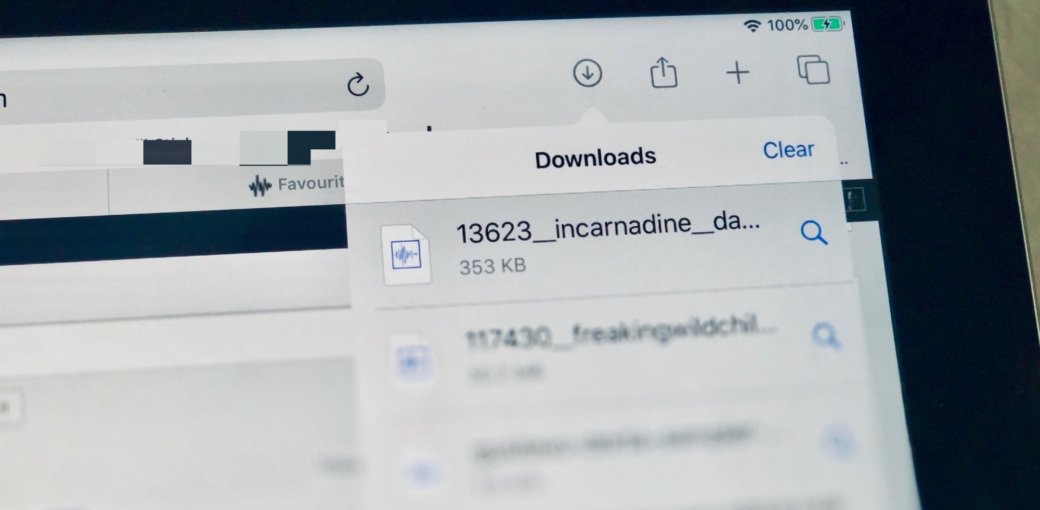
Новые iOS 13 и iPadOS представленные на WWDC 2019 принесли долгожданную функцию — менеджер загрузок, который позволяет загружать файлы из Safari, отслеживать состояния загружаемого файла, получать доступ к загруженным файлам и отправлять их контактам по AirDrop или через приложения прямо из браузера.
Содержание статьи
- 1. Как работает
- 2. Куда сохраняет и где настроить
- 3. Есть ли ограничения
Как работает
После нажатия на загрузочную ссылку на экране отобразится всплывающее окно с запросом на загрузку. После в правом верхнем углу Safari появится пиктограмма менеджера и небольшое окно с прогрессом загрузки, тапните на нее и вы увидите все активные загрузки, размер файла и кнопку остановки загрузки. Чтобы удалить загруженный файл, просто проведите по загрузке пальцем справа налево, там самым подтвердив удаление, всё просто.
Куда сохраняет и где настроить
По умолчанию менеджер загрузок сохраняет файлы в iCloud, не засоряя тем самым память вашего iPhone или iPad, настроить загрузки можно тут: Настройки —> Safari —> Основные —> Загрузки. Их можно перенаправить в любую созданную вами папку точно как на компьютере.
Есть ли ограничения
Весьма удивительно, но менеджер загрузок в iOS 13 позволяет скачивать из интернета файлы любых размеров. С его помощью, например, можно скачать образы бета-версий iOS прямо на iPhone, если вам позволяет свободное место, что раньше было невозможно.
Источник: iphoneos.ru